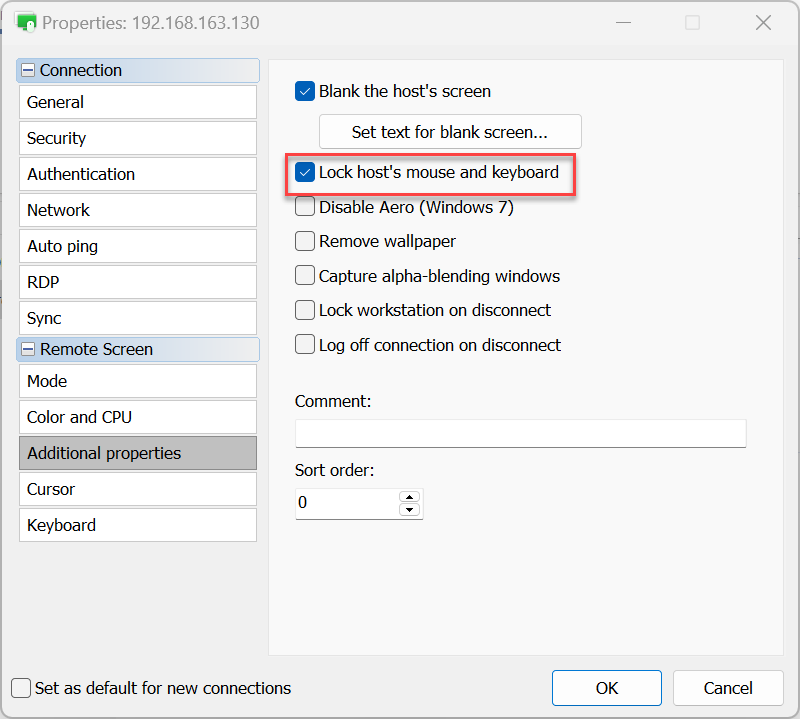Leerer Remote-Bildschirm
Sie können den Remote-Host-Bildschirm leeren und die Maus und Tastatur während einer Remote-Sitzung sperren.
Leeren des Remote-Bildschirms
- Im Viewer mit der rechten Maustaste auf die Zielverbindung in Ihrem Adressbuch klicken und Eigenschaften wählen:

- Gehen Sie zu Zusätzliche Eigenschaften, wählen Sie Bildschirm des Hosts leeren und klicken Sie auf OK.

Das nächste Mal, wenn Sie sich mit diesem Remote-Computer verbinden, werden die Inhalte des Desktops für den Remote-Benutzer hinter einem leeren Bildschirm verborgen.
Text für den leeren Bildschirm festlegen
Sie können optional auswählen, ob Sie eine einfache Text- oder Rich-Text-Nachricht auf dem leeren Bildschirm für den Remote-Benutzer anzeigen möchten. Um die Textnachricht festzulegen, klicken Sie auf Text für leeren Bildschirm festlegen:
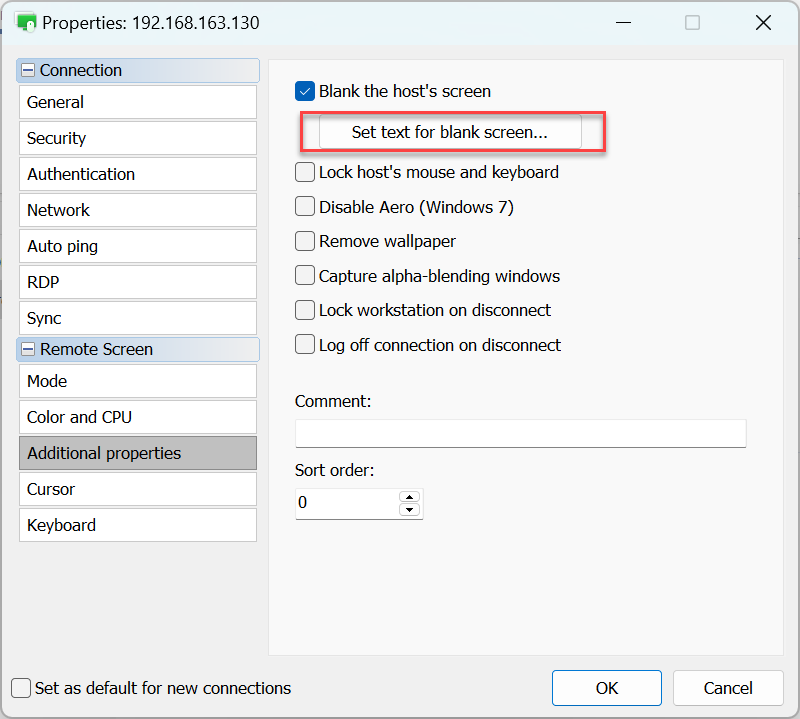
Erstellen Sie eine Textnachricht im Bearbeitungsfenster. Verwenden Sie die Registerkarten oben im Fenster, um zu Rich-Text- und HTML-Formatierung zu wechseln.
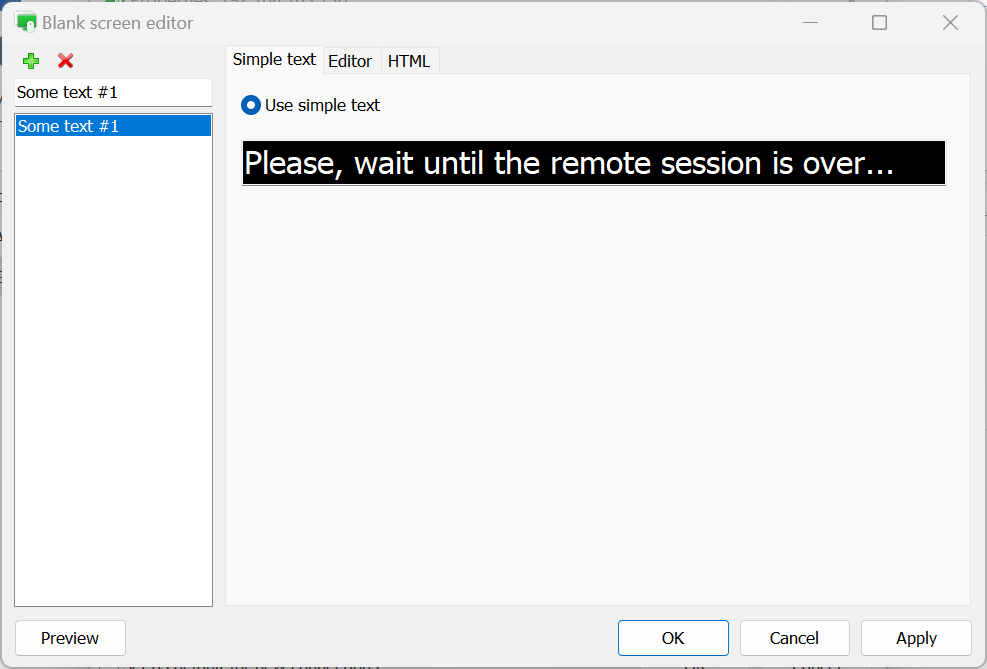
Um den Remote-Bildschirm mit Ihrer Nachricht anzuzeigen, klicken Sie auf Vorschau im Bearbeitungsfenster.
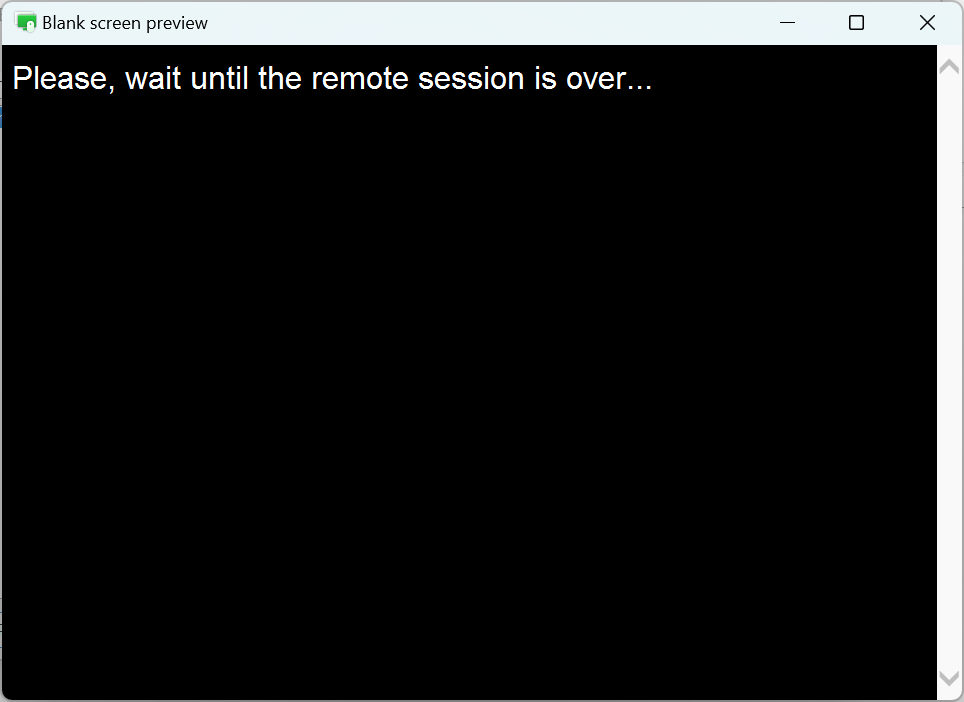
Remote-Maus und -Tastatur sperren
Um die Maus- und Tastatureingaben auf dem Remote-PC zu blockieren, wählen Sie Maus und Tastatur des Hosts sperren in den zusätzlichen Eigenschaften: